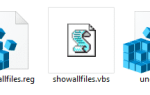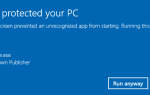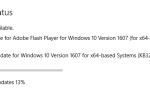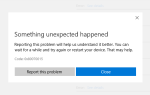Восстановление системы — отличный инструмент, который может спасти систему от катастрофы. Но когда вы не можете вернуть конфигурацию системы из нормального режима, вы можете выполнить откат восстановления системы в автономном режиме через среду восстановления Windows или из безопасного режима.
В этом посте рассказывается, как восстановить конфигурацию системы путем отката к более ранней точке восстановления в автономном режиме — с помощью параметров восстановления системы или среды восстановления Windows (Windows RE). Среда восстановления Windows загружает очень минимальный набор драйверов, при этом откаты точек восстановления могут быть более успешными, поскольку в среду восстановления не загружаются сторонние программы или драйверы.
Откат через параметры восстановления системы (Windows RE)
В Windows 8 и Windows 10 нажмите WinKey + X, чтобы открыть меню «Опытный пользователь». Нажмите Завершение работы или выход, нажмите и удерживайте клавишу SHIFT и нажмите «Перезагрузить». В Windows 10 вы также можете открыть «Настройки» (WinKey + i), нажать «Обновить» и «Безопасность», нажать «Восстановление» и нажать кнопку «Перезагрузить сейчас» в разделе «Расширенный запуск».
Вы также можете нажать и удерживать клавишу SHIFT и перезапустить Windows с экрана входа в систему. Это приведет вас к параметрам восстановления.

Если Windows не запускается, загрузите систему с установочного носителя Windows для доступа к параметрам восстановления. Или вы можете использовать диск восстановления, если вы его уже создали. Для получения дополнительной информации обратитесь к разделу «Доступ к среде восстановления» в статье Как редактировать реестр в автономном режиме с помощью среды восстановления Windows?
В опциях восстановления нажмите Устранение неполадок.
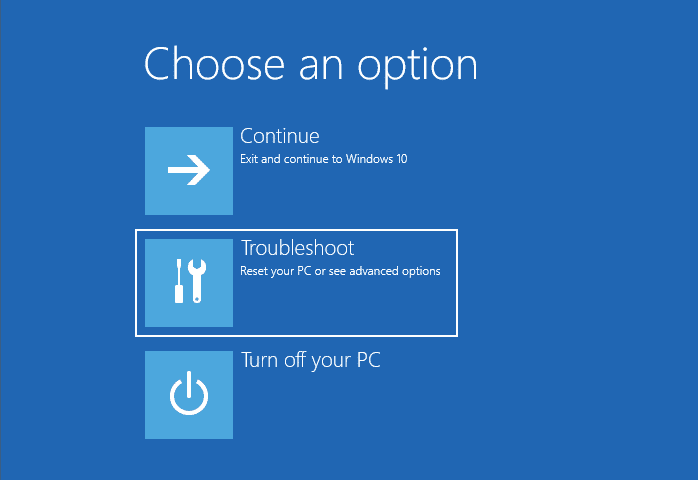
Нажмите Дополнительные параметры.
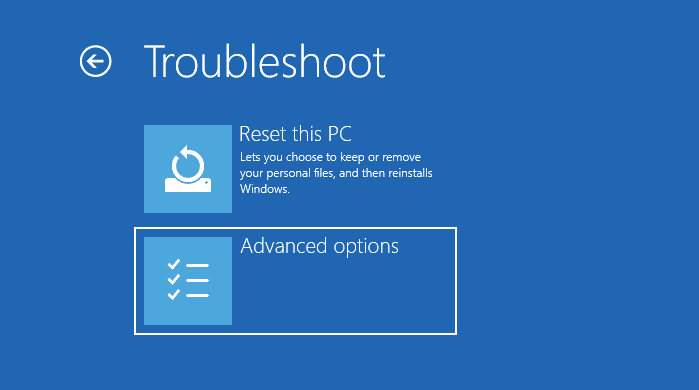
Выберите Восстановление системы
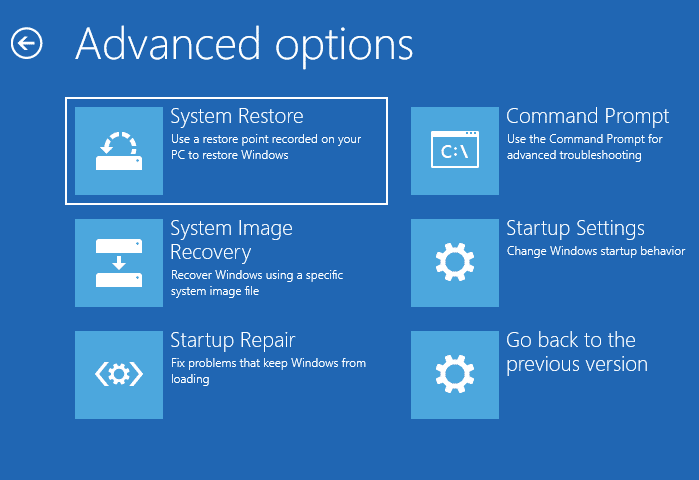
Выберите учетную запись пользователя
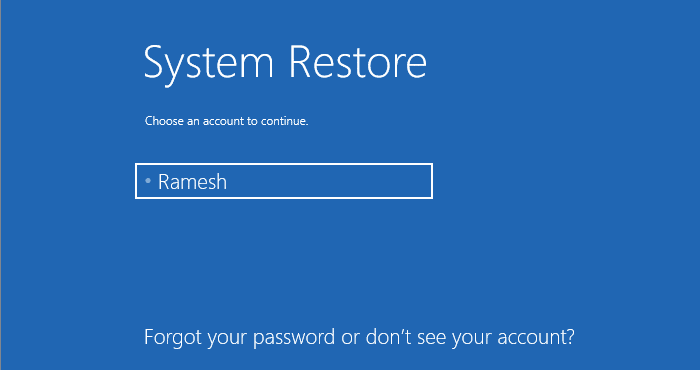
Введите пароль и нажмите Продолжить
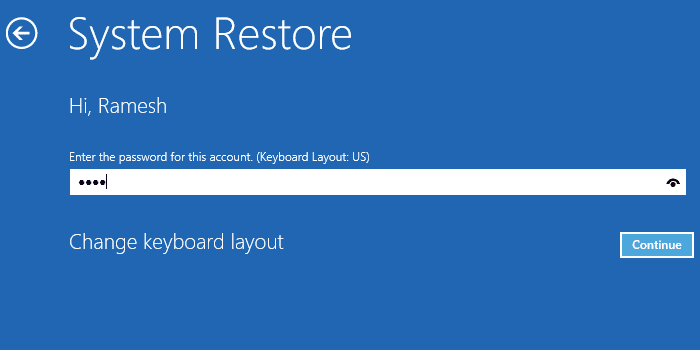
В окне «Восстановление системы» нажмите «Далее».
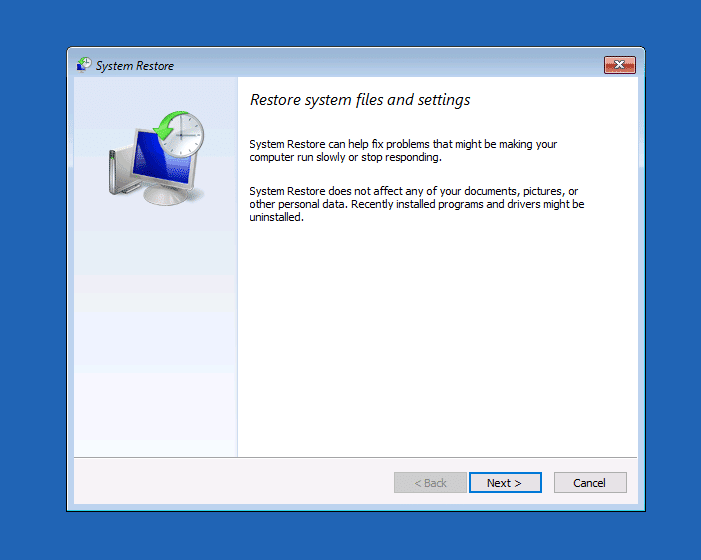
Вы можете увидеть дату и время каждой доступной точки восстановления. Выберите последнюю точку восстановления, которая была создана, когда система была стабильной, и нажмите Далее
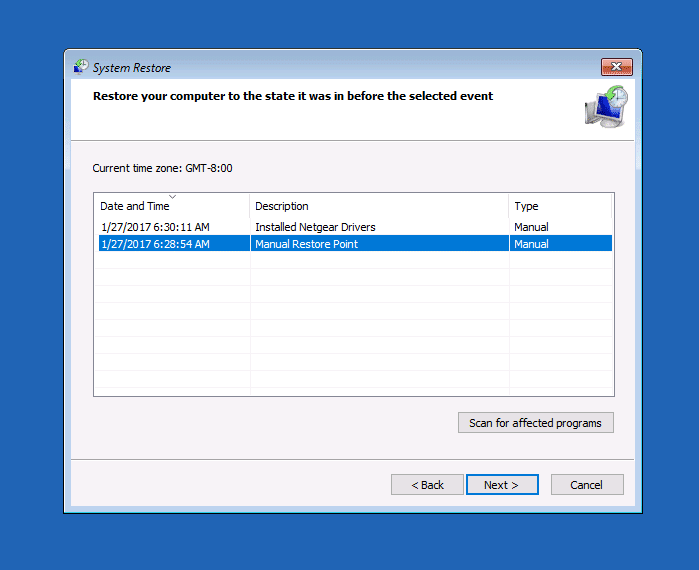
Нажмите Готово
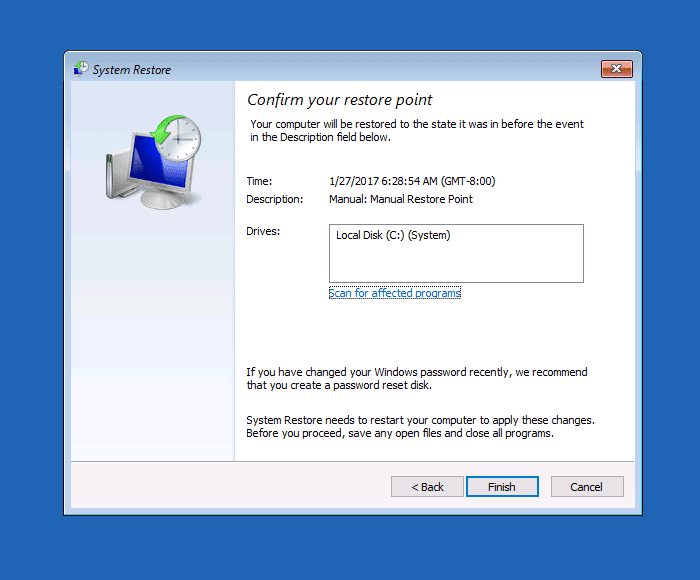
Нажмите Да, когда вы увидите следующее диалоговое окно:
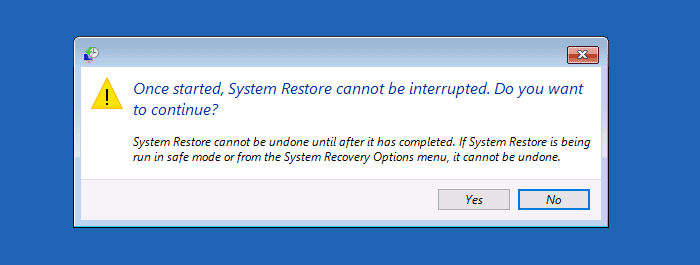
Восстановление системы невозможно отменить до завершения. Если восстановление системы выполняется в безопасном режиме или из меню параметров восстановления системы, его нельзя отменить.
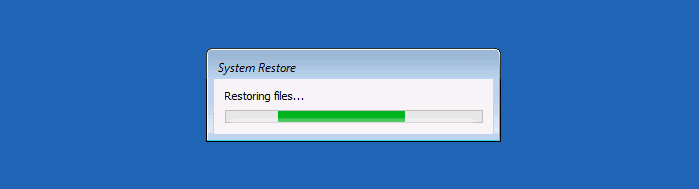
Если откат прошел успешно, вы увидите следующее сообщение:
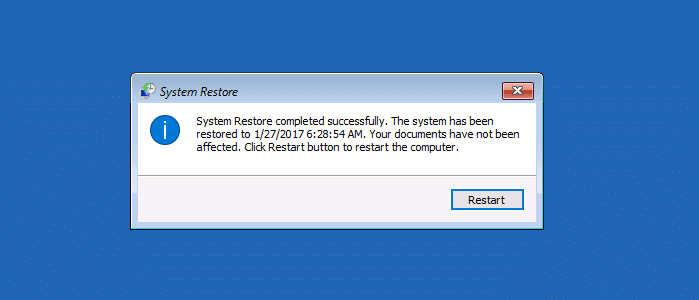
Восстановление системы завершено успешно. Система была восстановлена до [дата / время]. Ваши документы не были затронуты. Нажмите кнопку Восстановить, чтобы перезагрузить компьютер.
С другой стороны, если вы получаете какие-либо ошибки, такие как неспособность смонтировать куст реестра или подобные ошибки, вернитесь назад и выберите другую точку восстановления и попробуйте снова.
После этого перезагрузите Windows.
См. Также Как создать точку восстановления или откат к предыдущей точке восстановления?

![Выполнить откат восстановления системы в автономном режиме в Windows 10 [Параметры восстановления]](https://komputer03.ru/wp-content/cache/thumb/9c/f8f9ac433bd4b9c_320x200.png)